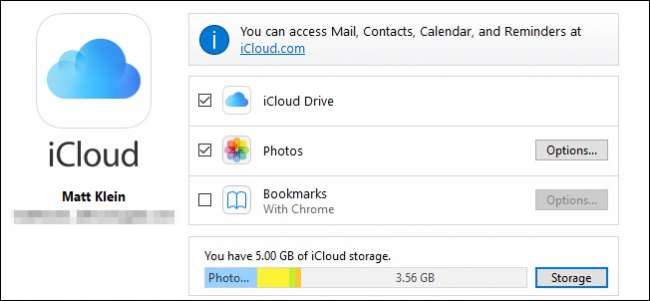
Se você tem um iPhone, mas usa um computador com Windows, você ganha muito mais compatibilidade se usar o iCloud. Felizmente, existe um cliente iCloud para Windows, para que você possa sincronizar suas fotos e gerenciar o armazenamento do iCloud a partir do seu PC.

Você pode usar o cliente iCloud para Windows para você terá todas as suas fotos, correio, arquivos e outras informações disponíveis não apenas no seu iPhone, mas também no seu computador Windows.
Quando você baixe e instale o cliente , primeiro você precisa concordar com o contrato de licença.
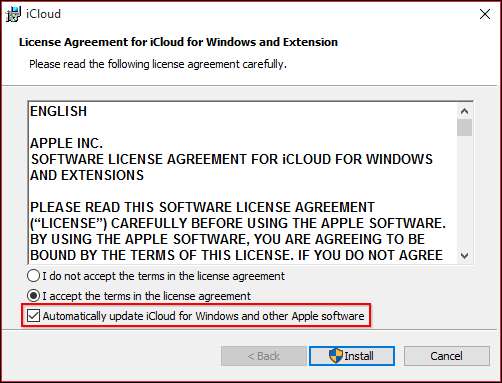
Depois de instalado, você precisará entrar no iCloud com seu ID Apple e senha.
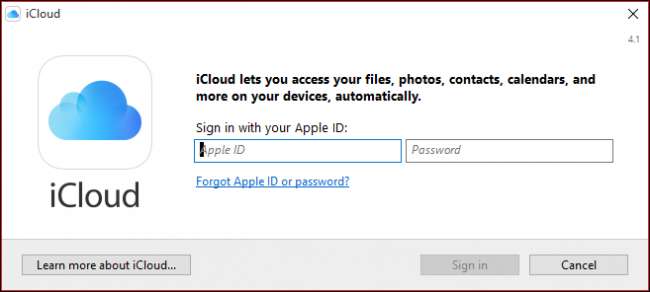
Antes de continuar, você precisará verificar sua identidade. Aqui usamos nosso número de telefone e inserimos o código que recebemos em uma mensagem de texto.
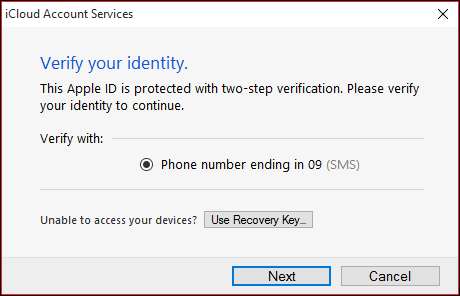
Você pode receber uma mensagem de que precisa reparar o iCloud para Windows para funcionar com o Outlook. Você pode reparar o erro imediatamente ou esperar até outra hora.
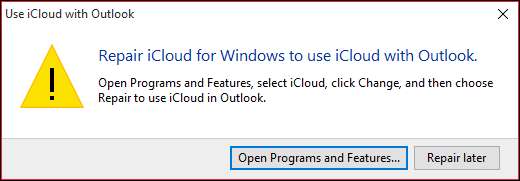
Se você deseja enviar dados de diagnóstico e uso para a Apple, é aqui que você tomará essa decisão.
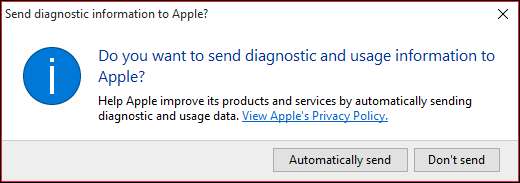
Aqui está a interface principal do iCloud para Windows. Você poderá ativar ou desativar o iCloud Drive e também a sincronização de fotos marcando a caixa ao lado de cada um.
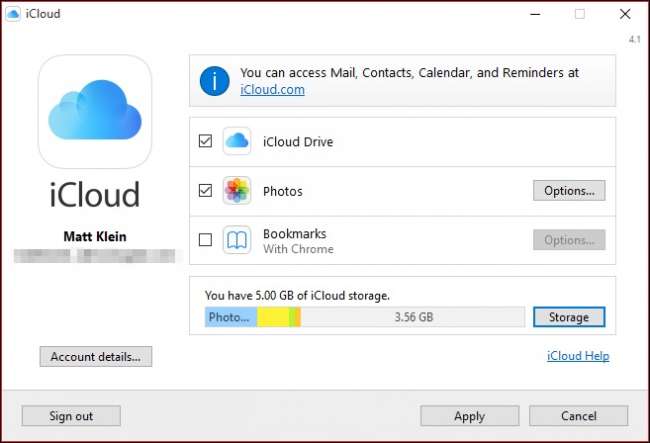
Selecione “Opções…” ao lado de “Fotos” e você pode escolher o que sincronizar , bem como onde a localização das fotos do iCloud está no disco rígido.
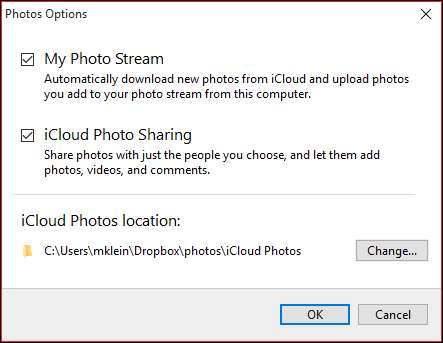
O iCloud colocará uma unidade no Explorador de Arquivos, que dará acesso rápido às suas fotos do iCloud.
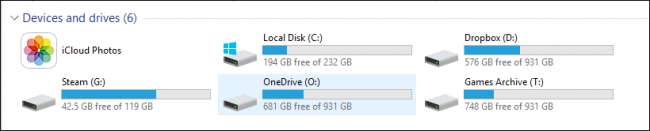
O cliente iCloud para Windows também colocará um ícone na bandeja do sistema para facilitar o acesso ao iCloud.
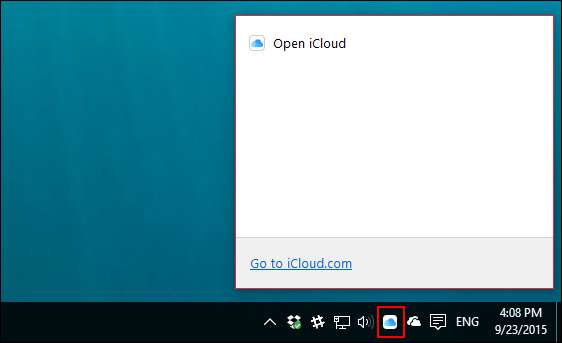
Se quiser sincronizar seus favoritos para Internet Explorer, Chrome e Firefox, você pode optar por fazer isso com o cliente iCloud para Windows.
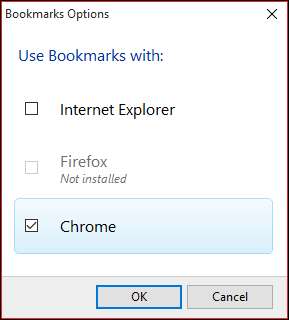
No caso do Chrome, você precisará primeiro instalar a extensão iCloud Bookmarks para o Chrome.
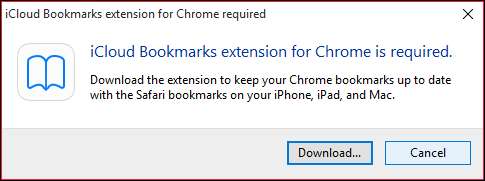
Na tela da interface principal, você pode clicar no botão “Detalhes da conta…” para gerenciar seu ID Apple e optar por enviar ou não informações de diagnóstico anônimas para a Apple.

Clique no botão “Armazenamento” para gerenciar seu armazenamento iCloud. Clicar em “Fototeca”, por exemplo, dirá quantas fotos e vídeos estão armazenados no iCloud e quanto espaço está ocupando.
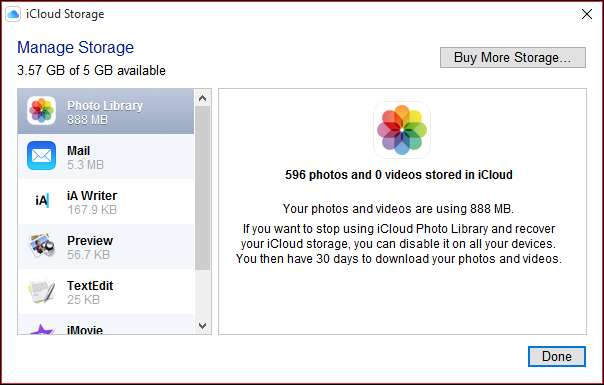
Você pode gerenciar outros aspectos, como os documentos armazenados no Preview, que você pode excluir para liberar um pouco de espaço.
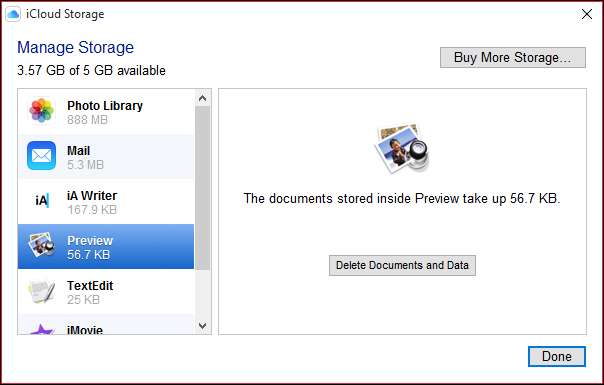
Você também pode acessar outros aspectos do iCloud, como seu Calendário, Contatos, apresentações do Keynote e muito mais. Você encontrará todos esses links sob o título “iCloud” no menu Iniciar.
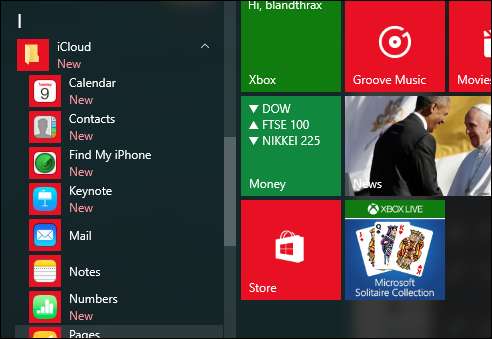
Antes de acessar muitos desses itens, no entanto, você precisará fazer login novamente no navegador.
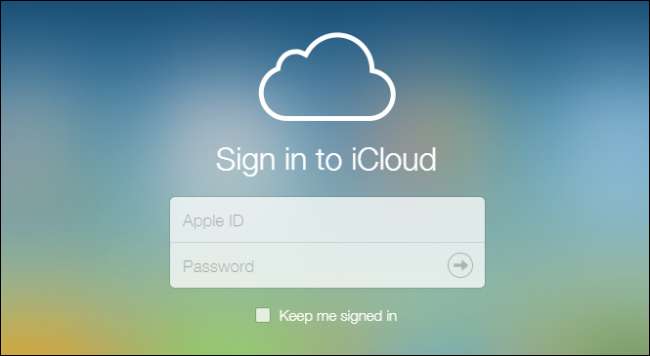
Você não poderá acessar ou gerenciar nada até que verifique novamente sua identidade por mensagem de texto.
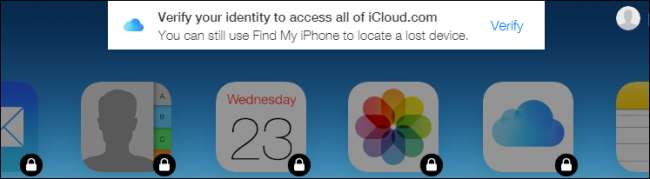
Depois de verificar sua identidade, no entanto, você poderá ver seu calendário, contatos, e-mail e muito mais.

Claramente, usar um iPhone com Windows significa que ter acesso ao iCloud do seu PC é obrigatório.
Se você não usa um iPhone, você pode obviamente adiar para outros serviços de armazenamento, como Dropbox ou OneDrive, mas como mencionamos, para realmente tirar proveito de seu iPhone e iCloud, você deve ser capaz de acessar e gerenciá-lo de seu PC também.
Esperamos então que este artigo tenha sido útil para você. Se você tiver alguma pergunta que gostaria de fazer ou comentários a contribuir, deixe seus comentários em nosso fórum de discussão.







